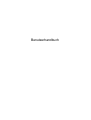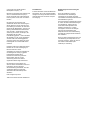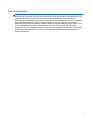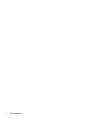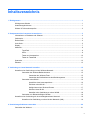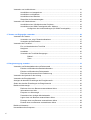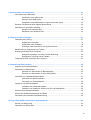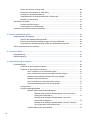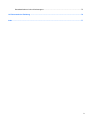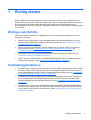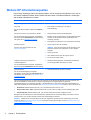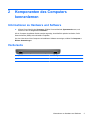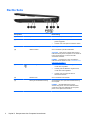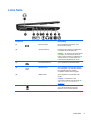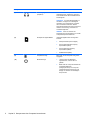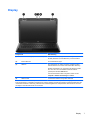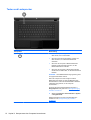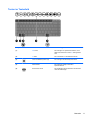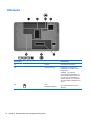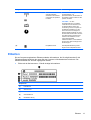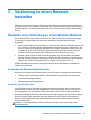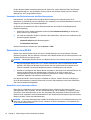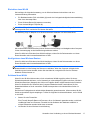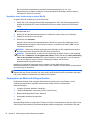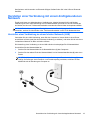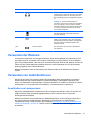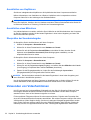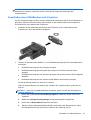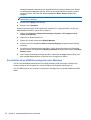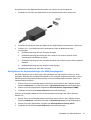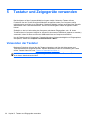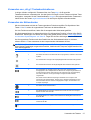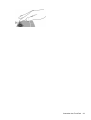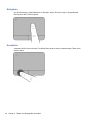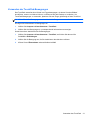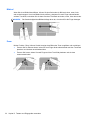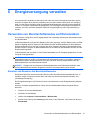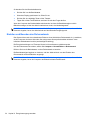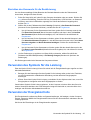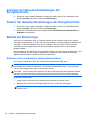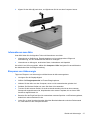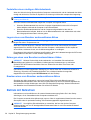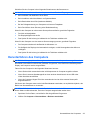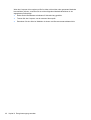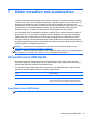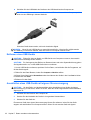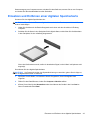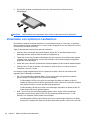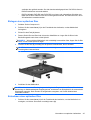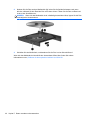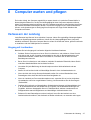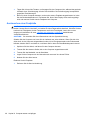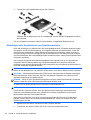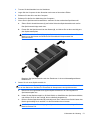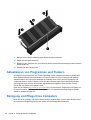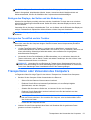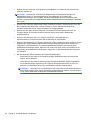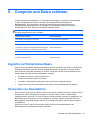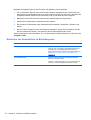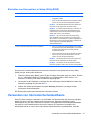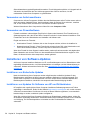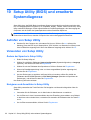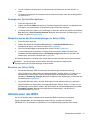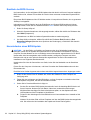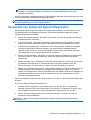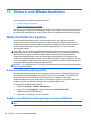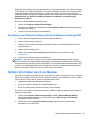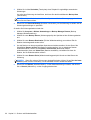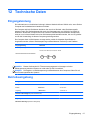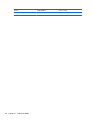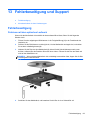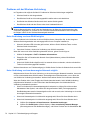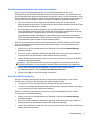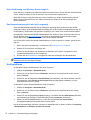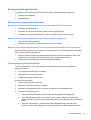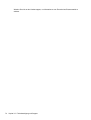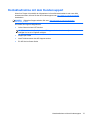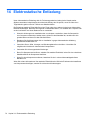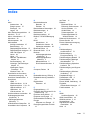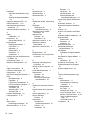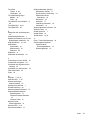Benutzerhandbuch

© Copyright 2012 Hewlett-Packard
Development Company, L.P.
Bluetooth ist eine Marke ihres Inhabers und
wird von Hewlett-Packard Company in
Lizenz verwendet. Intel ist eine Marke der
Intel Corporation in den USA und anderen
Ländern.
HP haftet nicht für technische oder
redaktionelle Fehler oder Auslassungen in
diesem Dokument. Ferner übernimmt sie
keine Haftung für Schäden, die direkt oder
indirekt auf die Bereitstellung, Leistung und
Nutzung dieses Materials zurückzuführen
sind. HP haftet – ausgenommen für die
Verletzung des Lebens, des Körpers, der
Gesundheit oder nach dem
Produkthaftungsgesetz – nicht für Schäden,
die fahrlässig von HP, einem gesetzlichen
Vertreter oder einem Erfüllungsgehilfen
verursacht wurden. Die Haftung für grobe
Fahrlässigkeit und Vorsatz bleibt hiervon
unberührt.
Inhaltliche Änderungen dieses Dokuments
behalten wir uns ohne Ankündigung vor.
Die Informationen in dieser
Veröffentlichung werden ohne Gewähr für
ihre Richtigkeit zur Verfügung gestellt.
Insbesondere enthalten diese
Informationen keinerlei zugesicherte
Eigenschaften. Alle sich aus der
Verwendung dieser Informationen
ergebenden Risiken trägt der Benutzer.
Die Garantien für HP Produkte und
Services werden ausschließlich in der zum
Produkt bzw. Service gehörigen
Garantieerklärung beschrieben. Aus dem
vorliegenden Dokument sind keine
weiterreichenden Garantieansprüche
abzuleiten.
Erste Ausgabe: April 2012
Teilenummer des Dokuments: 682650-041
Produkthinweis
In diesem Handbuch werden die Merkmale
beschrieben, die auf den meisten Modellen
verfügbar sind. Einige der Merkmale stehen
möglicherweise nicht auf Ihrem Computer
zur Verfügung.
Bestimmungen zur Verwendung der
Software
Durch das Installieren, Kopieren,
Herunterladen oder anderweitige
Verwenden der auf diesem Computer
vorinstallierten Softwareprodukte erkennen
Sie die Bestimmungen des
HP Lizenzvertrags für Endbenutzer (EULA)
an. Wenn Sie diese Lizenzbestimmungen
nicht akzeptieren, müssen Sie das
unbenutzte Produkt (Hardware und
Software) innerhalb von 14 Tagen
zurückgeben und können als einzigen
Anspruch die Rückerstattung des
Kaufpreises fordern. Die Rückerstattung
unterliegt den entsprechenden Richtlinien
des Verkäufers.
Wenn Sie weitere Informationen bzw. eine
volle Erstattung des Kaufpreises für den
Computer wünschen, setzen Sie sich mit
Ihrer lokalen Verkaufsstelle (dem
Verkäufer) in Verbindung.

Sicherheitshinweis
VORSICHT! Um eventuelle Verbrennungen oder eine Überhitzung des Computers zu vermeiden,
stellen Sie den Computer nicht direkt auf Ihren Schoß, und blockieren Sie die Lüftungsschlitze nicht.
Verwenden Sie den Computer nur auf einer festen, ebenen Oberfläche. Vermeiden Sie die
Blockierung der Luftzirkulation durch andere feste Objekte, wie beispielsweise einen in unmittelbarer
Nähe aufgestellten Drucker, oder durch weiche Objekte, wie Kissen, Teppiche oder Kleidung.
Vermeiden Sie während des Betriebs außerdem direkten Kontakt des Netzteils mit der Haut und mit
weichen Oberflächen, wie Kissen, Teppichen oder Kleidung. Der Computer und das Netzteil
entsprechen den Temperaturgrenzwerten für dem Benutzer zugängliche Oberflächen, die durch den
internationalen Standard für die Sicherheit von Einrichtungen der Informationstechnologie (IEC
60950) definiert sind.
iii

iv Sicherheitshinweis

Inhaltsverzeichnis
1 Richtig starten ................................................................................................................................................. 1
Wichtige erste Schritte ......................................................................................................................... 1
Unterhaltungsfunktionen ...................................................................................................................... 1
Weitere HP Informationsquellen ........................................................................................................... 2
2 Komponenten des Computers kennenlernen .............................................................................................. 3
Informationen zu Hardware und Software ............................................................................................ 3
Vorderseite ........................................................................................................................................... 3
Rechte Seite ......................................................................................................................................... 4
Linke Seite ............................................................................................................................................ 5
Display .................................................................................................................................................. 7
Oberseite .............................................................................................................................................. 8
TouchPad ............................................................................................................................ 8
LEDs .................................................................................................................................... 9
Tasten und Lautsprecher ................................................................................................... 10
Tasten im Tastenfeld ......................................................................................................... 11
Unterseite ........................................................................................................................................... 12
Etiketten ............................................................................................................................................. 13
3 Verbindung zu einem Netzwerk herstellen ................................................................................................. 15
Herstellen einer Verbindung zu einem Wireless-Netzwerk ................................................................ 15
Verwenden der Wireless-Bedienelemente ........................................................................ 15
Verwenden der Wireless-Taste ......................................................................... 15
Verwenden der Bedienelemente des Betriebssystems ..................................... 16
Verwenden eines WLAN .................................................................................................... 16
Auswählen eines Internetproviders ................................................................... 16
Einrichten eines WLAN ..................................................................................... 17
Konfigurieren eines Wireless-Routers ............................................................... 17
Schützen Ihres WLAN ....................................................................................... 17
Herstellen einer Verbindung zu einem WLAN ................................................... 18
Verwenden von Bluetooth-fähigen Geräten ....................................................................... 18
Herstellen einer Verbindung mit einem drahtgebundenen Netzwerk ................................................. 19
Herstellen einer Verbindung zu einem lokalen Netzwerk (LAN) ........................................ 19
4 Unterhaltungsfunktionen verwenden ......................................................................................................... 20
Verwenden der Webcam .................................................................................................................... 21
v

Verwenden von Audiofunktionen ........................................................................................................ 21
Anschließen von Lautsprechern ........................................................................................ 21
Anschließen von Kopfhörern ............................................................................................. 22
Anschließen eines Mikrofons ............................................................................................. 22
Überprüfen der Soundwiedergabe ..................................................................................... 22
Verwenden von Videofunktionen ........................................................................................................ 22
Anschließen eines VGA-Monitors oder Projektors ............................................................ 23
Anschließen eines HDMI-Fernsehgeräts oder -Monitors ................................................... 24
Konfigurieren der Audioeinstellungen (für HDMI-Fernsehgeräte) ..................... 25
5 Tastatur und Zeigegeräte verwenden ......................................................................................................... 26
Verwenden der Tastatur ..................................................................................................................... 26
Verwenden von „alt gr“-Tastenkombinationen ................................................................... 27
Verwenden der Aktionstasten ............................................................................................ 27
Verwenden des TouchPad ................................................................................................................. 28
Ein- und Ausschalten des TouchPad ................................................................................. 28
Navigieren .......................................................................................................................... 30
Auswählen ......................................................................................................................... 30
Verwenden der TouchPad-Bewegungen ........................................................................... 31
Bildlauf .............................................................................................................. 32
Zoom ................................................................................................................. 32
6 Energieversorgung verwalten ..................................................................................................................... 33
Verwenden von Bereitschaftsmodus und Ruhezustand ..................................................................... 33
Einleiten und Beenden des Bereitschaftsmodus ............................................................... 33
Einleiten und Beenden des Ruhezustands ........................................................................ 34
Einrichten des Kennworts für die Reaktivierung ................................................................ 35
Verwenden des Symbols für die Leistung .......................................................................................... 35
Verwenden der Energiekontrolle ........................................................................................................ 35
Anzeigen der aktuellen Einstellungen der Energiekontrolle ............................................................... 36
Ändern der aktuellen Einstellungen der Energiekontrolle .................................................................. 36
Betrieb mit Akkuenergie ..................................................................................................................... 36
Entfernen eines vom Benutzer austauschbaren Akkus ..................................................... 36
Informationen zum Akku .................................................................................................... 37
Einsparen von Akkuenergie ............................................................................................... 37
Feststellen eines niedrigen Akkuladestands ...................................................................... 38
Lagern eines vom Benutzer austauschbaren Akkus ......................................................... 38
Entsorgen eines vom Benutzer austauschbaren Akkus .................................................... 38
Ersetzen eines vom Benutzer austauschbaren Akkus ...................................................... 38
Betrieb mit Netzstrom ......................................................................................................................... 38
Herunterfahren des Computers .......................................................................................................... 39
vi

7 Daten verwalten und austauschen .............................................................................................................. 41
Verwenden eines USB-Geräts ........................................................................................................... 41
Anschließen eines USB-Geräts ......................................................................................... 41
Entfernen eines USB-Geräts ............................................................................................. 42
Anschließen eines USB-Geräts mit eigener Stromversorgung .......................................... 42
Einsetzen und Entfernen einer digitalen Speicherkarte ..................................................................... 43
Verwenden von optischen Laufwerken .............................................................................................. 44
Einlegen einer optischen Disc ........................................................................................... 45
Entnehmen einer optischen Disc ....................................................................................... 45
8 Computer warten und pflegen ..................................................................................................................... 47
Verbessern der Leistung .................................................................................................................... 47
Umgang mit Laufwerken .................................................................................................... 47
Austauschen einer Festplatte ............................................................................................ 48
Hinzufügen oder Austauschen von Speichermodulen ....................................................... 50
Aktualisieren von Programmen und Treibern ..................................................................................... 52
Reinigung und Pflege Ihres Computers ............................................................................................. 52
Reinigen des Displays, der Seiten und der Abdeckung ..................................................... 53
Reinigen des TouchPad und der Tastatur ......................................................................... 53
Transportieren oder Versenden des Computers ................................................................................ 53
9 Computer und Daten schützen .................................................................................................................... 55
Zugreifen auf Sicherheitssoftware ...................................................................................................... 55
Verwenden von Kennwörtern ............................................................................................................. 55
Einrichten von Kennwörtern im Betriebssystem ................................................................ 56
Einrichten von Kennwörtern in Setup Utility (BIOS) ........................................................... 57
Verwenden von Internetsicherheitssoftware ...................................................................................... 57
Verwenden von Antivirensoftware ..................................................................................... 58
Verwenden von Firewallsoftware ....................................................................................... 58
Installieren von Software-Updates ..................................................................................................... 58
Installieren von Sicherheits-Updates ................................................................................. 58
Installieren von Updates für Software von HP und Drittanbietern ..................................... 58
Schützen Ihres Wireless-Netzwerks ................................................................................................... 59
Sichern Ihrer Softwareanwendungen und Daten ............................................................................... 59
Verwenden einer optionalen Diebstahlsicherung ............................................................................... 59
10 Setup Utility (BIOS) und erweiterte Systemdiagnose .............................................................................. 60
Aufrufen von Setup Utility ................................................................................................................... 60
Verwenden von Setup Utility .............................................................................................................. 60
vii

Ändern der Sprache in Setup Utility ................................................................................... 60
Navigieren und Auswählen in Setup Utility ........................................................................ 60
Anzeigen der Systeminformationen ................................................................................... 61
Wiederherstellen der Werkseinstellungen in Setup Utility ................................................. 61
Beenden von Setup Utility ................................................................................................. 61
Aktualisieren des BIOS ...................................................................................................................... 61
Ermitteln der BIOS-Version ............................................................................................... 62
Herunterladen eines BIOS-Update .................................................................................... 62
Verwenden von Advanced System Diagnostics ................................................................................. 63
11 Sichern und Wiederherstellen ................................................................................................................... 64
Wiederherstellen des Systems ........................................................................................................... 64
Erstellen der Wiederherstellungs-DVDs ............................................................................ 64
Erstellen eines Wiederherstellungs-Images auf einem USB-Gerät ................................... 64
Durchführen der Wiederherstellung mithilfe der Wiederherstellungs-DVD ........................ 65
Sichern Ihrer Daten durch ein Backup ............................................................................................... 65
12 Technische Daten ....................................................................................................................................... 67
Eingangsleistung ................................................................................................................................ 67
Betriebsumgebung ............................................................................................................................. 67
13 Fehlerbeseitigung und Support ................................................................................................................. 69
Fehlerbeseitigung ............................................................................................................................... 69
Probleme mit dem optischen Laufwerk .............................................................................. 69
Probleme mit der Wireless-Verbindung ............................................................................. 70
Keine Verbindung zu einem WLAN möglich ..................................................... 70
Keine Verbindung zu einem bevorzugten Netzwerk möglich ............................ 70
Aktuelle Netzwerksicherheitscodes sind nicht verfügbar .................................. 71
Schwache WLAN-Verbindung ........................................................................... 71
Keine Verbindung zum Wireless-Router möglich .............................................. 72
Das Netzwerkstatussymbol wird nicht angezeigt .............................................. 72
Audioprobleme ................................................................................................................... 72
Energieverwaltungsprobleme ............................................................................................ 73
Beheben eines niedrigen Akkuladestands ........................................................ 73
Beheben eines niedrigen Akkuladestands, wenn eine externe
Stromquelle vorhanden ist ................................................................ 73
Beheben eines niedrigen Akkuladestands, wenn keine
Stromquelle verfügbar ist .................................................................. 73
Beheben eines niedrigen Akkuladestands, wenn der Computer
den Ruhezustand nicht beenden kann ............................................. 73
Fehlerbeseitigung bei einem Netzteil ................................................................ 73
viii

Kontaktaufnahme mit dem Kundensupport ........................................................................................ 75
14 Elektrostatische Entladung ........................................................................................................................ 76
Index ................................................................................................................................................................... 77
ix

x

1 Richtig starten
Dieser Computer ist ein leistungsstarkes Produkt, das Ihnen bei Arbeit und Unterhaltung Freude
bereiten wird. Damit Sie Ihren Computer optimal nutzen können, enthält dieses Kapitel Informationen
über wichtige erste Schritte nach der Einrichtung des Computers sowie Einzelheiten zu den
Unterhaltungsfunktionen des Computers. Außerdem erfahren Sie, wo Sie weitere Informationsquellen
von HP finden.
Wichtige erste Schritte
Führen Sie nach dem Einrichten und Registrieren des Computers folgende Schritte aus, um Ihren
Computer zu schützen:
● Stellen Sie eine Verbindung zu einem drahtgebundenen oder Wireless-Netzwerk her, sofern
dies nicht bereits geschehen ist. Nähere Informationen finden Sie unter
„Verbindung zu einem
Netzwerk herstellen“ auf Seite 15.
● Machen Sie sich mit der Hardware und der Software des Computers vertraut. Informationen
hierzu finden Sie unter
„Komponenten des Computers kennenlernen“ auf Seite 3 und
„Unterhaltungsfunktionen verwenden“ auf Seite 20.
●
Aktualisieren oder erwerben Sie Antivirensoftware. Weitere Informationen finden Sie unter
„Verwenden von Antivirensoftware“ auf Seite 58.
● Sichern Sie Ihre Festplatte, indem Sie Wiederherstellungs-Discs oder ein Wiederherstellungs-
Flash-Laufwerk erstellen. Siehe
„Sichern und Wiederherstellen“ auf Seite 64.
Unterhaltungsfunktionen
● Sie wissen sicher, dass Sie auf dem Computer YouTube-Videos ansehen können. Aber wussten
Sie schon, dass Sie Ihren Computer auch an ein Fernsehgerät anschließen und das Video auf
dem Fernsehbildschirm ansehen können? Weitere Informationen finden Sie unter
„Anschließen
eines HDMI-Fernsehgeräts oder -Monitors“ auf Seite 24.
●
Sie wissen sicher, dass Sie über den Computer Musik wiedergeben können. Aber wussten Sie
schon, dass Sie auch Live-Radiosendungen auf den Computer übertragen und Musik- oder
Gesprächsbeiträge aus aller Welt anhören können? Siehe
„Verwenden von Audiofunktionen“
auf Seite 21.
●
Sie wissen sicher, dass Sie mit Office-Software-Anwendungen beeindruckende Präsentationen
erstellen können. Aber wussten Sie schon, dass Sie auch einen Projektor anschließen können,
um Ihre Ideen einem Publikum zu präsentieren? Siehe
„Anschließen eines VGA-Monitors oder
Projektors“ auf Seite 23.
Wichtige erste Schritte 1

Weitere HP Informationsquellen
In den Setup-Anleitungen haben Sie bereits erfahren, wie der Computer hochgefahren wird, und wo
sich dieses Handbuch befindet. Diese Tabelle hilft Ihnen dabei, Produktinformationen, Anleitungen
und sonstige Informationen zu finden.
Informationsquelle Inhalt
Setup-Anleitungen ● Überblick über die Einrichtung und Merkmale des Computers
Linux Hilfe
Um auf die Hilfe zuzugreifen, wählen Sie Computer >
Hilfe.
●
Eine Vielzahl von Anleitungen und Tipps zur
Fehlerbeseitigung
Handbuch für sicheres und angenehmes Arbeiten
Um auf dieses Handbuch zuzugreifen, doppelklicken
Sie auf das Symbol HP Dokumente auf dem Desktop,
oder gehen Sie zu
http://www.hp.com/ergo.
●
Sachgerechte Einrichtung des Arbeitsplatzes
● Richtlinien für die richtige Haltung und gesundheitsbewusstes
Arbeiten, die den Komfort erhöhen und das Risiko einer
Verletzung verringern
●
Informationen zur elektrischen und mechanischen Sicherheit
Weltweiter Support
Support in Ihrer Sprache finden Sie unter
www.hp.com/support.
● Online-Chat mit einem HP Techniker
HINWEIS: Wenn die Chat-Option des HP Supports in einer
bestimmten Sprache nicht verfügbar ist, ist sie in Englisch
verfügbar.
● Support per E-Mail
●
Nach Telefonnummern des HP Supports suchen
● Ein HP Service-Center finden
Hinweise zu Zulassung, Sicherheit und
Umweltverträglichkeit
Um auf dieses Handbuch zuzugreifen, doppelklicken
Sie auf das Symbol HP Dokumente auf dem Desktop.
● Wichtige Zulassungshinweise, einschließlich Informationen
zur ordnungsgemäßen Entsorgung von Akkus
Herstellergarantie*
Um auf die Garantieerklärung zuzugreifen,
doppelklicken Sie auf das Symbol HP Dokumente auf
dem Desktop, oder gehen Sie zu
http://www.hp.com/
go/orderdocuments.
● Garantieinformationen für diesen Computer
*Die HP Herstellergarantie für Ihr Produkt finden Sie zusammen mit den Benutzerhandbüchern auf Ihrem Computer und/
oder auf der CD/DVD im Versandkarton. In einigen Ländern/Regionen ist möglicherweise eine gedruckte
HP Herstellergarantie im Versandkarton enthalten. In Ländern/Regionen, in denen keine gedruckte Garantieerklärung im
Lieferumfang enthalten ist, können Sie diese unter
http://www.hp.com/go/orderdocuments anfordern, oder schreiben Sie an:
●
Nordamerika: Hewlett-Packard, MS POD, 11311 Chinden Blvd, Boise, ID 83714, USA
● Europa, Naher Osten, Afrika: Hewlett-Packard, POD, Via G. Di Vittorio, 9, 20063, Cernusco s/Naviglio (MI), Italien
● Asien/Pazifikraum: Hewlett-Packard, POD, P.O. Box 200, Alexandra Post Office, Singapore 911507
Bitte geben Sie die Produktnummer, den Garantiezeitraum (befindet sich auf dem Service-Etikett), Ihren Namen und Ihre
Postanschrift an, wenn Sie eine gedruckte Version Ihrer Garantieerklärung anfordern.
WICHTIG: Senden Sie Ihr HP Produkt NICHT an die oben aufgeführten Adressen zurück. Produktsupport in den USA
erhalten Sie unter
http://www.hp.com/go/contactHP. Weltweiten Produktsupport erhalten Sie unter http://welcome.hp.com/
country/us/en/wwcontact_us.html.
2 Kapitel 1 Richtig starten

2 Komponenten des Computers
kennenlernen
Informationen zu Hardware und Software
▲
Klicken Sie auf das Symbol Computer. Wählen Sie anschließend Systemmonitor aus, und
klicken Sie auf die Registerkarte Hardware.
Alle im Computer installierten Geräte werden angezeigt, einschließlich optische Laufwerke, Solid-
State-Laufwerke (SSDs) oder sekundäre Festplatte.
Um eine Liste der auf dem Computer vorinstallierten Software anzuzeigen, wählen Sie Computer >
Weitere Anwendungen.
Vorderseite
Komponente Beschreibung
(1) Lautsprecher Zur Audioausgabe.
Informationen zu Hardware und Software 3

Rechte Seite
Komponente Beschreibung
(1) Optisches Laufwerk Zum Lesen von optischen Datenträgern.
(2) LED für optisches Laufwerk
●
Leuchtet grün: Auf das optische Laufwerk wird
gerade zugegriffen.
●
Leuchtet nicht: Das optische Laufwerk ist inaktiv.
(3) Auswurftaste für optisches Laufwerk Zum Freigeben des Medienfachs.
(4) USB-Anschlüsse Zum Anschließen optionaler USB-Geräte.
ACHTUNG: Zwar gibt es an dieser Seite mehrere
USB-Anschlüsse, jedoch wird jeweils nur ein Gerät mit
hohem Stromverbrauch von einem der USB-
Anschlüsse unterstützt.
HINWEIS: Informationen zu den verschiedenen
USB-Anschlüssen finden Sie unter
„Verwenden eines
USB-Geräts“ auf Seite 41.
(5)
Netzteilanzeige
●
Leuchtet weiß: Das Netzteil ist angeschlossen,
und der Akku ist geladen.
●
Leuchtet gelb: Das Netzteil ist angeschlossen,
und der Akku wird aufgeladen.
●
Leuchtet nicht: Der Computer wird mit
Gleichstrom betrieben.
(6) Netzanschluss Zum Anschließen eines Netzteils.
(7) Öffnung für die Diebstahlsicherung Zum Befestigen einer optionalen Diebstahlsicherung
am Computer.
HINWEIS: Die Diebstahlsicherung soll zur
Abschreckung dienen, kann eine missbräuchliche
Verwendung oder einen Diebstahl des Computers
jedoch nicht in jedem Fall verhindern.
4 Kapitel 2 Komponenten des Computers kennenlernen

Linke Seite
Komponente Beschreibung
(1)
Monitoranschluss Zum Anschließen eines externen VGA-
Monitors oder Projektors.
(2) Lüftungsschlitze (2) Ermöglichen die erforderliche Luftzirkulation
zum Kühlen interner Komponenten.
HINWEIS: Der Lüfter des Computers startet
automatisch, um interne Komponenten zu
kühlen und den Computer vor Überhitzung zu
schützen. Das Ein- und Ausschalten des
Lüfters während des Betriebs ist normal.
(3)
RJ-45-Netzwerkbuchse Zum Anschließen eines Netzwerkkabels.
(4)
HDMI-Anschluss Zum Anschließen eines optionalen Anzeige-
oder Audiogeräts, z. B. eines High-Definition-
Fernsehgeräts oder eines anderen
kompatiblen digitalen oder Audiogeräts.
(5) USB-Anschluss Zum Anschließen eines optionalen USB-
Geräts.
HINWEIS: Informationen zu den
verschiedenen USB-Anschlüssen finden Sie
unter
„Verwenden eines USB-Geräts“
auf Seite 41.
(6)
Audioeingangsbuchse (Mikrofon) Zum Anschließen eines optionalen Stereo-
Array- oder Monomikrofons oder des
Mikrofons eines Computer-Headsets.
Linke Seite 5

Komponente Beschreibung
(7)
Audioausgangsbuchsen
(Kopfhörer)
Zum Anschließen von optionalen Stereo-
Aktivlautsprechern, Kopfhörern, Ohrhörern,
eines Headsets oder des Audiokabels eines
Fernsehgeräts.
VORSICHT! Um Gesundheitsschäden zu
vermeiden, verringern Sie unbedingt die
Lautstärke, bevor Sie Kopfhörer, Ohrhörer
oder ein Headset verwenden. Weitere
Sicherheitshinweise finden Sie im Dokument
Hinweise zu Zulassung, Sicherheit und
Umweltverträglichkeit.
HINWEIS: Wenn ein Gerät an der
Kopfhörerbuchse angeschlossen ist, sind die
Computerlautsprecher deaktiviert.
(8)
Steckplatz für digitale Medien Unterstützt digitale Karten der folgenden
Formate:
● SD-Speicherkarte (Secure Digital)
● Secure Digital Extended Capacity-
Speicherkarte (SDxC)
●
Secure Digital High Capacity-
Speicherkarte (SDHC)
● MultiMediaCard (MMC)
(9)
Festplattenanzeige Blinkt weiß: Auf die Festplatte wird gerade
zugegriffen.
(10)
Betriebsanzeige
●
Leuchtet weiß: Das Netzteil ist
angeschlossen, und der Akku ist
geladen.
● Blinkt weiß: Der Computer befindet sich
im Bereitschaftsmodus
(Energiesparmodus). Der Computer
unterbricht die Stromversorgung zum
Display und anderen nicht benötigten
Komponenten.
6 Kapitel 2 Komponenten des Computers kennenlernen

Display
Komponente Beschreibung
(1) WLAN-Antennen (2)* (bestimmte Modelle) Zum Senden und Empfangen von Wireless-Signalen, um mit
WLANs (Wireless Local Area Networks) zu kommunizieren.
(2) Internes Mikrofon Für Audioaufzeichnungen.
(3) Webcam Zum Aufnehmen von Videos und Fotos. Ermöglicht zudem
Videokonferenzen und Online-Chat mittels Video-Streaming.
Weitere Informationen zum Verwenden der Webcam erhalten
Sie, wenn Sie in der vorinstallierten Webcam-Software
(Cheese) auf das Menü Hilfe klicken.
Um auf die Software Cheese zuzugreifen, klicken Sie auf
Computer > Weitere Anwendungen > Cheese.
(4) Webcam-LED Leuchtet: Die Webcam wird gerade verwendet.
*Die Antennen sind außen am Computer nicht sichtbar. Achten Sie im Sinne einer optimalen Übertragung darauf, dass sich
keine Gegenstände in unmittelbarer Umgebung der Antennen befinden. Zulassungshinweise für Wireless-Geräte finden Sie
im Dokument Hinweise zu Zulassung, Sicherheit und Umweltverträglichkeit im entsprechenden Abschnitt für Ihr Land bzw.
Ihre Region. Diese Hinweise finden Sie in der Hilfe.
Display 7

Oberseite
TouchPad
Komponente Beschreibung
(1) TouchPad-Ein-/Aus-Schalter Zum Ein- und Ausschalten des TouchPad.
(2) TouchPad-Feld Zum Bewegen des Mauszeigers und zum Auswählen
bzw. Aktivieren von Elementen auf dem Bildschirm.
(3) Linke TouchPad-Taste Funktioniert wie die linke Taste einer externen Maus.
(4) Rechte TouchPad-Taste Funktioniert wie die rechte Taste einer externen Maus.
8 Kapitel 2 Komponenten des Computers kennenlernen

LEDs
Komponente Beschreibung
(1) LED für die Feststelltaste Leuchtet: Die Feststelltaste ist aktiviert, daher werden alle
Buchstaben großgeschrieben.
(2)
Betriebsanzeige ● Leuchtet weiß: Der Computer ist eingeschaltet.
●
Blinkt weiß: Der Computer befindet sich im
Bereitschaftsmodus (Energiesparmodus). Der
Computer unterbricht die Stromversorgung zum
Display und anderen nicht benötigten Komponenten.
●
Leuchtet nicht: Der Computer ist ausgeschaltet oder
befindet sich im Ruhezustand. Beim Ruhezustand
handelt es sich um einen Energiesparmodus mit dem
geringsten Stromverbrauch.
(3)
Wireless-LED
●
Leuchtet weiß: Ein integriertes Wireless-Gerät, z. B.
ein WLAN-Gerät und/oder ein Bluetooth® Gerät, ist
eingeschaltet.
● Leuchtet gelb: Alle Wireless-Geräte sind
ausgeschaltet.
Oberseite 9

Tasten und Lautsprecher
Komponente Beschreibung
(1)
Betriebstaste
●
Wenn der Computer ausgeschaltet ist, drücken Sie
diese Taste, um ihn einzuschalten.
●
Wenn der Computer eingeschaltet ist, drücken Sie
diese Taste kurz, um den Bereitschaftsmodus
einzuleiten.
● Wenn sich der Computer im Bereitschaftsmodus
befindet, drücken Sie diese Taste kurz, um den
Bereitschaftsmodus zu beenden.
● Wenn sich der Computer im Ruhezustand befindet,
drücken Sie kurz diese Taste, um den Ruhezustand zu
beenden.
ACHTUNG: Wird die Betriebstaste lange gedrückt, gehen
nicht gespeicherte Daten verloren.
Wenn der Computer nicht mehr reagiert und keine
Möglichkeit mehr besteht, ihn über das Betriebssystem
herunterzufahren, halten Sie die Betriebstaste mindestens
5 Sekunden lang gedrückt, um den Computer
auszuschalten.
So können Sie Ihre Energieeinstellungen einsehen: >
Energieoptionen oder gehen Sie zu
„Energieversorgung
verwalten“ auf Seite 33.
▲
Wählen Sie Computer > Kontrollzentrum > System
> Energiekontrolle.
Weitere Informationen zu Ihren Energieeinstellungen
erhalten Sie unter
„Energieversorgung verwalten“
auf Seite 33.
10 Kapitel 2 Komponenten des Computers kennenlernen
Seite wird geladen ...
Seite wird geladen ...
Seite wird geladen ...
Seite wird geladen ...
Seite wird geladen ...
Seite wird geladen ...
Seite wird geladen ...
Seite wird geladen ...
Seite wird geladen ...
Seite wird geladen ...
Seite wird geladen ...
Seite wird geladen ...
Seite wird geladen ...
Seite wird geladen ...
Seite wird geladen ...
Seite wird geladen ...
Seite wird geladen ...
Seite wird geladen ...
Seite wird geladen ...
Seite wird geladen ...
Seite wird geladen ...
Seite wird geladen ...
Seite wird geladen ...
Seite wird geladen ...
Seite wird geladen ...
Seite wird geladen ...
Seite wird geladen ...
Seite wird geladen ...
Seite wird geladen ...
Seite wird geladen ...
Seite wird geladen ...
Seite wird geladen ...
Seite wird geladen ...
Seite wird geladen ...
Seite wird geladen ...
Seite wird geladen ...
Seite wird geladen ...
Seite wird geladen ...
Seite wird geladen ...
Seite wird geladen ...
Seite wird geladen ...
Seite wird geladen ...
Seite wird geladen ...
Seite wird geladen ...
Seite wird geladen ...
Seite wird geladen ...
Seite wird geladen ...
Seite wird geladen ...
Seite wird geladen ...
Seite wird geladen ...
Seite wird geladen ...
Seite wird geladen ...
Seite wird geladen ...
Seite wird geladen ...
Seite wird geladen ...
Seite wird geladen ...
Seite wird geladen ...
Seite wird geladen ...
Seite wird geladen ...
Seite wird geladen ...
Seite wird geladen ...
Seite wird geladen ...
Seite wird geladen ...
Seite wird geladen ...
Seite wird geladen ...
Seite wird geladen ...
Seite wird geladen ...
Seite wird geladen ...
Seite wird geladen ...
-
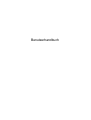 1
1
-
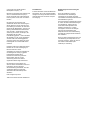 2
2
-
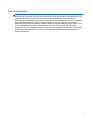 3
3
-
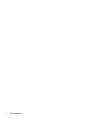 4
4
-
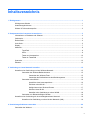 5
5
-
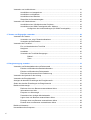 6
6
-
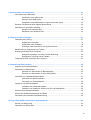 7
7
-
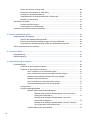 8
8
-
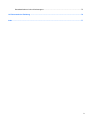 9
9
-
 10
10
-
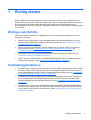 11
11
-
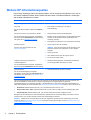 12
12
-
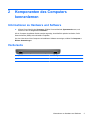 13
13
-
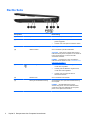 14
14
-
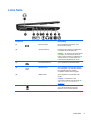 15
15
-
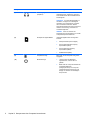 16
16
-
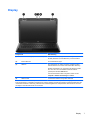 17
17
-
 18
18
-
 19
19
-
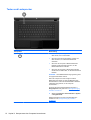 20
20
-
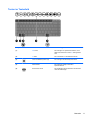 21
21
-
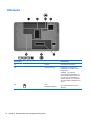 22
22
-
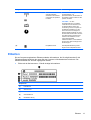 23
23
-
 24
24
-
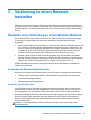 25
25
-
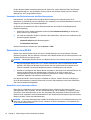 26
26
-
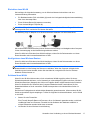 27
27
-
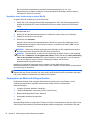 28
28
-
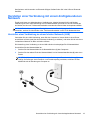 29
29
-
 30
30
-
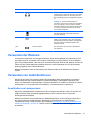 31
31
-
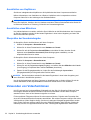 32
32
-
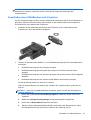 33
33
-
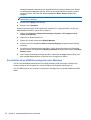 34
34
-
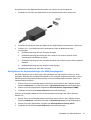 35
35
-
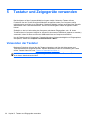 36
36
-
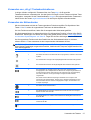 37
37
-
 38
38
-
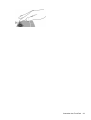 39
39
-
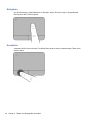 40
40
-
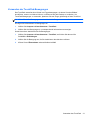 41
41
-
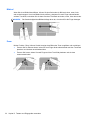 42
42
-
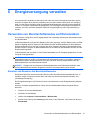 43
43
-
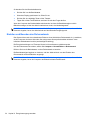 44
44
-
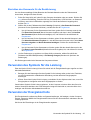 45
45
-
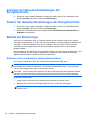 46
46
-
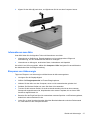 47
47
-
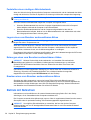 48
48
-
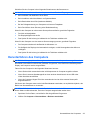 49
49
-
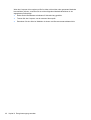 50
50
-
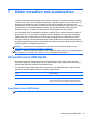 51
51
-
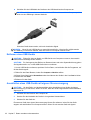 52
52
-
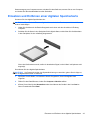 53
53
-
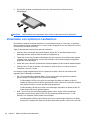 54
54
-
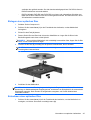 55
55
-
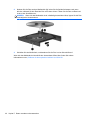 56
56
-
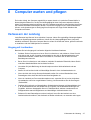 57
57
-
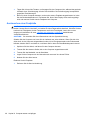 58
58
-
 59
59
-
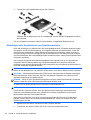 60
60
-
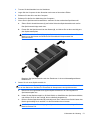 61
61
-
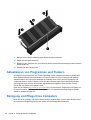 62
62
-
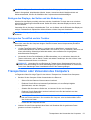 63
63
-
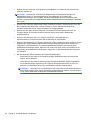 64
64
-
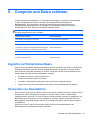 65
65
-
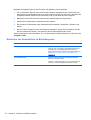 66
66
-
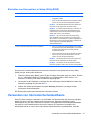 67
67
-
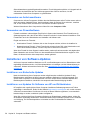 68
68
-
 69
69
-
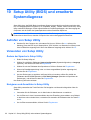 70
70
-
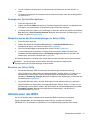 71
71
-
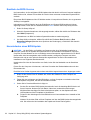 72
72
-
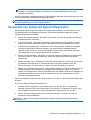 73
73
-
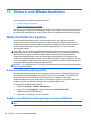 74
74
-
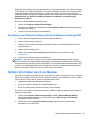 75
75
-
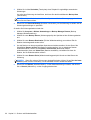 76
76
-
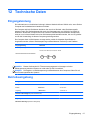 77
77
-
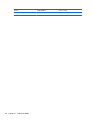 78
78
-
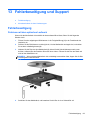 79
79
-
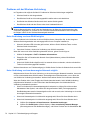 80
80
-
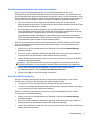 81
81
-
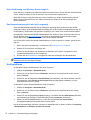 82
82
-
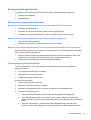 83
83
-
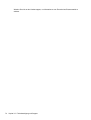 84
84
-
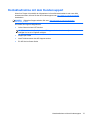 85
85
-
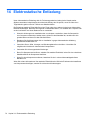 86
86
-
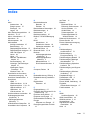 87
87
-
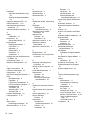 88
88
-
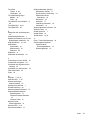 89
89
HP 655 Notebook PC Benutzerhandbuch
- Typ
- Benutzerhandbuch
- Dieses Handbuch eignet sich auch für
Verwandte Artikel
-
HP Chromebook 14-q021nb Benutzerhandbuch
-
HP Pavilion 13-p100 x2 Benutzerhandbuch
-
HP 631 Notebook PC Benutzerhandbuch
-
HP Pavilion dv7-7100 Entertainment Notebook PC series Benutzerhandbuch
-
HP Pavilion dv6-7100 Entertainment Notebook PC series Benutzerhandbuch
-
HP Pavilion 14-c025us Chromebook Benutzerhandbuch
-
HP EliteBook Folio 1020 G1 Notebook PC (ENERGY STAR) Benutzerhandbuch
-
HP Mini 2102 Benutzerhandbuch